プチ贅沢レビューでamazonギフト券をいただいたので、早速ポチってみました
nobsound(Douk Audio)のU2というDDCになります。
DACと違ってDDC(デジタルデジタルコンバーター)って、あまり需要がないのか選択肢が少ないのですが、5000円前後位の商品の中では、唯一192khz/24bitで出力出来てDSD64(DOP)で出力できる事からチョイスしてみました。
XMOS XU208なので、PCMは384khz、DSDは256まで行けるはずなのですが、細かい事は不明です。
公式を見てみると、U2-PROなる商品の方は、PCMは384khz、DSDは256まで再生可能なようです。
購入した後で見つけてしまったので、ちょっぴり後悔。
U2のスペック
本体サイズは52 × 45 × 20 mm と、かなりコンパクト
- Audio input: micro USB
- Audio Output: Toslink Optical / Coaxial
- USB Chip: XMOS XU208
- Supported Sampling Rate:
PCM: 44.1KHz,48KHz,88.2KHz,96KHz,176.4KHz,192KHz,16-32bit
DSD: 2.8MHz(DSD64)-DOP
- Working Current: 130mA
- Dimensions: (L*W*H) 52*45*20 mm /2.05*1.77*1.38 in
- Net Weight: 50 g / 0.11 lb
そもそも、なんでこの商品が必要だったかというと、マザーボードから 96khz/24bit以上の出力が出来なかったからです。
パソコンからAVアンプに光出力するのに、どうしても96khz/24bit以上の接続が上手くいかないので、手持ちのPC3台で試してみたところ、光ケーブルを根元まで挿すと96khz、寸止めグラグラ接続だと192khzという結果から、マザーボードの光端子では難しいのかな?
と思い、USB DACを当初は検討していましたが、安いUSB DACについているものより、そこそこのDAC(AK4458vn)がAVアンプについているので、これを活かしたいという点からDDCを選択したのですが、そうなると本商品には同軸出力もあるので、せっかく新調した光ケーブルのGlassBlack2plusより、同軸接続の方が良いのでは?!というジレンマも出てきちゃいました。
この商品の良いところ
- 88.2KHz,176.4KHzといったCDのアップサンプリングに対応
- 電源要らず
- 光端子と同軸の同時出力
といった所です。
本商品は、光端子や同軸端子のないノートパソコンやスマホ等向けの商品みたいですが、私の場合は、96khz/24bit以上の接続をするためにお試しで買ってみました。
こちらの商品は、公式から買うと53.99ドル、AliExpressで221個以上買うと111円という、中華アンプの闇を垣間見ちゃう品ですが、結論から言うとあっさり192khz/24bitで音がでたので大成功です。
梱包は簡素な段ボール
セット内容は本体と、8cm CD、U2/U2pro兼用のマニュアル、USBケーブルになります。
本体色は、黒と赤の2色が設定されており、ノートPCやスマホで使うなら赤一択でしたが、デスクトップで使うので黒にしました。
USBは、A to micro B 付属のケーブルはシールドのなさそうな、電波広いまくりな感じの簡素なケーブルなので、そのうち自作かオーディオ用に交換したい所です。
光ケーブルと接続してみました。
DSDを聴かないならポン付け
DSDを聴かないなら、windows10でUSBに挿すだけのポン付けで簡単。
本体をUSBで繋ぐと、自動でドライバーをインストールしてくれます。
XMOSのドライバーをインストールしていない状態だと HIFI DSD とサウンドのプロパティに記載されます。
プロパティを見てみると、384khz/24bitまでの選択肢が出てきました。
U2以外のプロパティでは、192khz/24bitまでなので、かなり選択肢が増えました。
384khz/24bitまで対応の光ケーブルであるGlassBlack2plusでテストをした所、目標の192khz/24bitまでは、あっさりと音がなりましたが352khz/24bit以降では音が鳴りませんでした。
と、ここまではポン付けおkなお手軽DDCなのですが、星1減らしているのはDSDを聴くための諸々がアウトな所だ!
付属の8cmCDの中身を見てみると
文字化けやら、関係なさそうなドライバーやら、なんだか、おかしな感じになっている・・
DSD ネイティブではなく、DOPな本商品だが、付属のドライバーをほにゃららしてみるとふにゃらら出来る改造ドライバーが付いているみたい><
最初は分からずに、ドライバーがウイルスに感染しているかの確認だけして全部入れてみたらU2を認識しなくなった@@
そこから色々調べてみると、
【後編】384kHz&DSD対応「Douk Audio XMOS/DSD1796 DAC」のドライバ問題
という題名でブログを書かれている方がいて、ほにゃららしているので、インストールする場合競合を回避するために順番で入れなければダメ。
との事、その方も基本的にはXMOS-Stereo-USB-Audio-Class2-Driverだけインストールするように注意喚起をされていました><
さすが中華w
U2の認識問題が面倒になったので、システムの復元でロールバックして、XMOS-Stereo-USB-Audio-Class2-Driverだけインストールすることにしました。
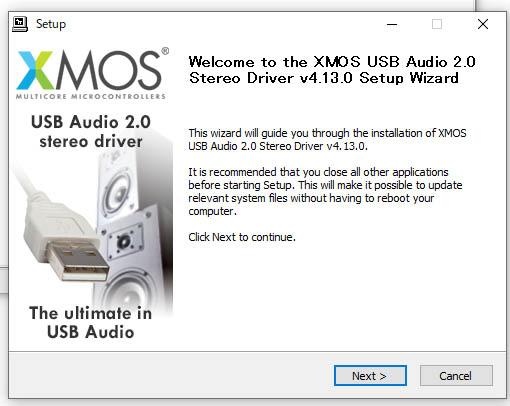
XMOSドライバーをインストールするとサウンドの再生デバイスが HIFI DSD から
XMOS XS1-U8 DJ(ST) に変更されます。
24bit/192khz以降の選択肢がなくなりました。
後は、foober2000にDSDファイルを読み込める設定をすれば、DSD64のファイルも、あっさり再生することが出来ました。
余計なインストールさえしなければ、簡単ですが8cmCDを読み込める環境にない人は、XMOSドライバーが公式からダウンロードしたものは1時間ごとにビープ音がなる評価版しかなかったりと面倒です。
ちなみに、下記2点のドライバーは、古い順番に入れないとU2を認識しなくなりますし、改造ドライバーみたいなので入れない方が良いみたいです。
頻繁に認識しなくなる
たまにU2を認識しなくなるので、電源オプションからUSBセレクティブサスペンドを無効にしたところ、認識するようになった。
USBサラウンドカード系に良く起きる現象みたいです。
※5/3追記
ほぼ、毎回電源を入れなおすとU2を認識しなくなる。
違うUSBに何度か差し替えると認識するが、非常にめんどくさいので、星1マイナス。
XMOSドライバー削除した方が良いのかな?
※5/4追記
XMOSドライバーを削除して、win10標準のUSB Audio Class 2.0ドライバーに変えたところ、毎回U2を探す事もなく、安定動作になりました。
DSDファイルは今の所持っていないから、これで良いかな?
ちょっとモヤモヤする商品です。
※5/7
起動時にU2を必ず見失うようになる。
U2以外のサウンドデバイスを全て無効にしても、電源管理を弄っても私の環境では全く認識してくれない。
一度抜いて、しばらくしてから挿しなおすか、起動時にUSBを挿さないで起動後に改めてU2を接続するかしないと認識しない。
非常に面倒くさいので、星マイナスw
取り敢えず満足
ドライバーを入れるところでやられたりしたものの、取り敢えず満足。
amazonのレビューでは、長時間しようしていると本体の温度が熱くなるような記載もありましたが、私の環境では5,6時間の使用では温度も上がる事はありませんでした。
音質は、気持ちマザーボードから直接光ケーブルを挿していた時より、中音域が狭い?
って気がしない事もないですが、音の味付けには関係がないDDCのはずなので、
USBケーブルが追加された影響かな?と、バカ耳では判断つかない位な変化です。
短い音楽用のUSBケーブルを用意して、今後の聴き比べで要確認って感じです。
目的である192khz/24bitでの音楽再生も出来たし、取り付けは、基本ポン付けなのでお手軽に光端子とcoaxial端子を増設できるので満足しました。
-
購入金額
4,188円
-
購入日
2021年04月29日
-
購入場所
amazon
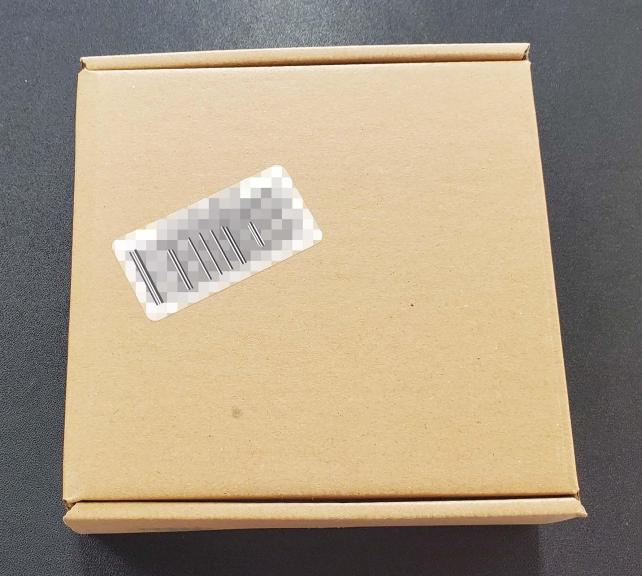
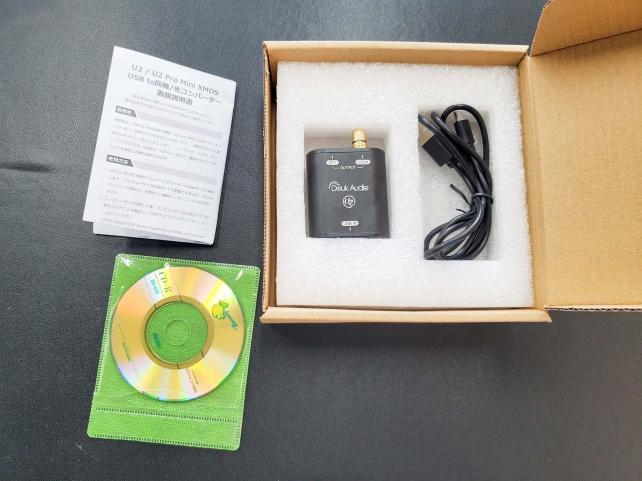





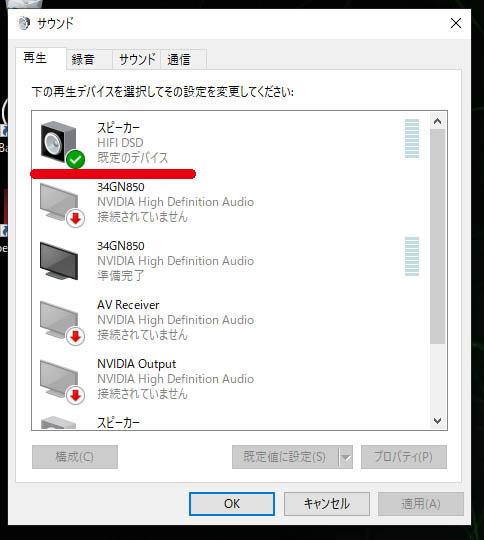
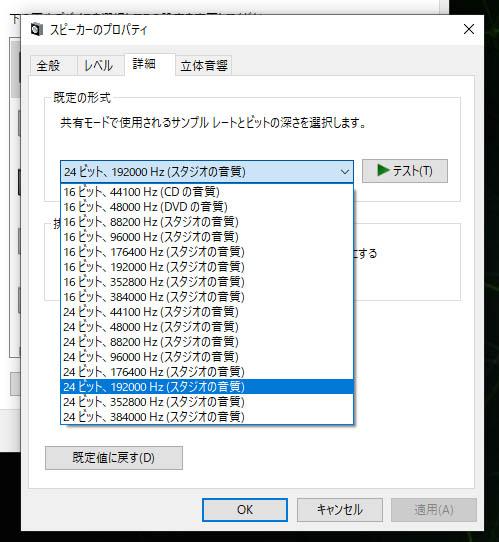
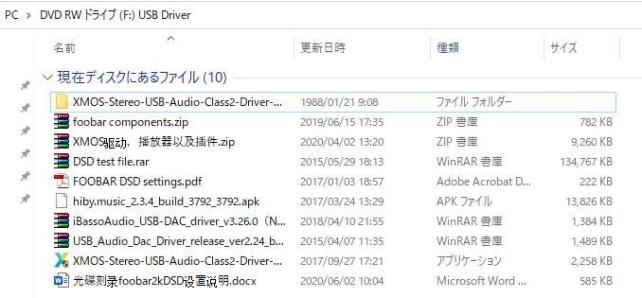
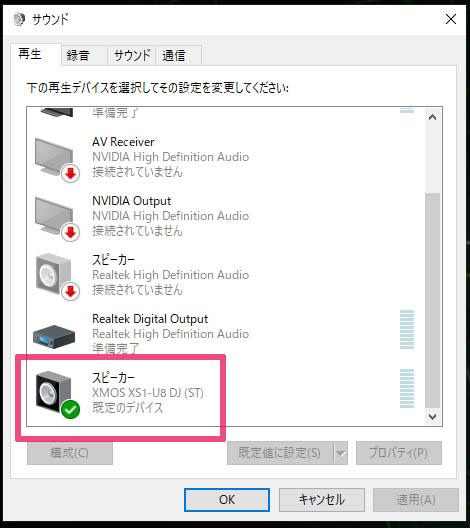
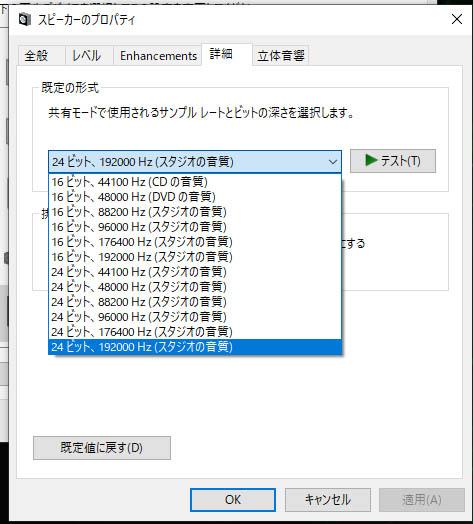
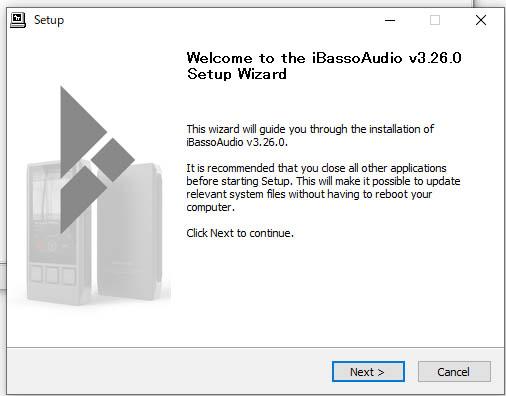
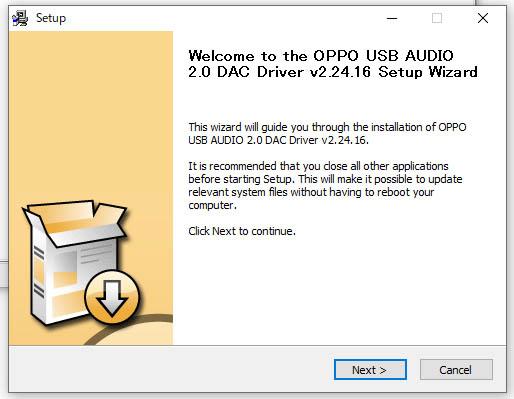

ZIGSOWにログインするとコメントやこのアイテムを持っているユーザー全員に質問できます。